Cómo migrar de WordPress.com a WordPress.org (guía paso a paso)
WordPress es el CMS más utilizado del mundo y se adapta a todo tipo de usuarios. Si ya tienes experiencia en desarrollo web, seguramente lo tengas instalado en tu propio hosting. Pero si acabas de empezar, es posible que estés utilizado wordpress.com para crear tu blog.
Puede que sus prestaciones se te queden cortas, pero estás a tiempo de migrar todo tu contenido a tu propio hosting con WordPress. Realmente no es un proceso complicado, pero sí que hay que tener en cuenta ciertos aspectos para evitar posibles problemas.
Si has creado tu blog en wordpress.com y quieres dar el salto a wordpress.org, en este artículo te explico paso a paso cómo migrar el contenido de tu sitio. ¡Sigue leyendo!
- Diferencias entre wordpress.com y wordpress.org
- Exportar el contenido de wordpress.com
- Contratar un hosting e instalar WordPress
- Importar el contenido a wordpress.org
- Redireccionar las URL de wordpress.com a wordpress.org
- Conclusión

Diferencias entre wordpress.com y wordpress.org
Cuando hablamos de páginas web en WordPress, hablamos tanto de las que están bajo la plataforma de wordpress.com como las que utilizan el software de WordPress instalado en un servidor o hosting propio, pero no son lo mismo.
Los sitios web creados en wordpress.com están utilizado el servicio online de WordPress en el que no es necesario instalar nada ya que es "autoalojado". En cuanto wordpress.org, es simplemente el sitio web desde el que puedes descargarte los archivos que conforman la aplicación de WordPress y utilizarlo libremente en tu hosting. En ambos casos tienes la posibilidad de utilizar un dominio propio.
Antes de empezar a explicarte el proceso de migración de contenido, te voy a hacer un resumen de las diferencias entre wordpress.com y wordpress.org.
Por un lado, wordpress.com es una plataforma gestionada por Automattic a través de la cual puedes crear tu sitio web o blog en WordPress sin necesidad de contratar un alojamiento web ni tener que instalar el CMS manualmente. Simplemente tienes que registrarte en wordpress.com y utilizar el constructor de sitios. Además, te proporcionan un dominio del tipo "miblog.wordpress.com" de manera gratuita, aunque también puedes utilizar un dominio propio que hayas contratado.
Aunque lo puedes utilizar gratis, también dispone de planes de pago con los que puedes mejorar las prestaciones que te ofrece. De todos modos, el nivel de personalización que tiene es bastante bajo si lo comparas con las posibilidades que te da instalar WordPress en tu hosting.
Por otro lado, wordpress.org es el sitio web desde el que puedes descargarte el software de código abierto de WordPress para instalarlo en tu hosting. A diferencia de wordpress.com, en este caso tendrás total y absoluto control sobre la aplicación y podrás modificar a tu gusto cualquier aspecto de la misma, siempre que tengas los conocimientos necesarios para ello.
El uso de la aplicación de wordpress.org es totalmente gratuito, aunque sí necesitarás contratar un hosting y un dominio para instalarlo. En Raiola te lo ponemos fácil y te ofrecemos planes de hosting con WordPress instalado para que no tengas que preocuparte por el proceso de instalación.
Para simplificar, estos son los pros y los contras de wordpress.com y wordpress.org:
Pros de wordpress.com
- Muy fácil de usar incluso sin conocimientos previos.
- No tienes que preocuparte de tener un hosting.
- Mantenimiento automático.
- Puedes crear un blog o web sencilla sin gastarte un solo euro.
Contras de wordpress.com
- El nivel de personalización es limitado.
- Las posibilidades de monetizar tu blog o web son menores.
- Es más difícil trabajar el SEO de tu web.
Pros de wordpress.org
- 100% personalizable, puedes modificar cualquier aspecto de la aplicación.
- Más oportunidades para monetizar.
- Puedes hacer mejor SEO.
Contras de wordpress.org
- Necesitas un mínimo de conocimientos (aunque la curva de aprendizaje es sencilla).
- Tienes que contratar un hosting y un dominio.
- Tienes que encargarte tú mismo del mantenimiento.
Ahora que has visto un poco las diferencias, vamos a lo que nos interesa: cómo migrar de wordpress.com a wordpress.org paso a paso.
Exportar el contenido de wordpress.com
Lo primero que tienes que hacer es iniciar sesión en tu cuenta de wordpress.com e ir al sitio que quieres migrar. Una vez dentro, dirígete a Herramientas > Exportar y verás una pantalla como esta:
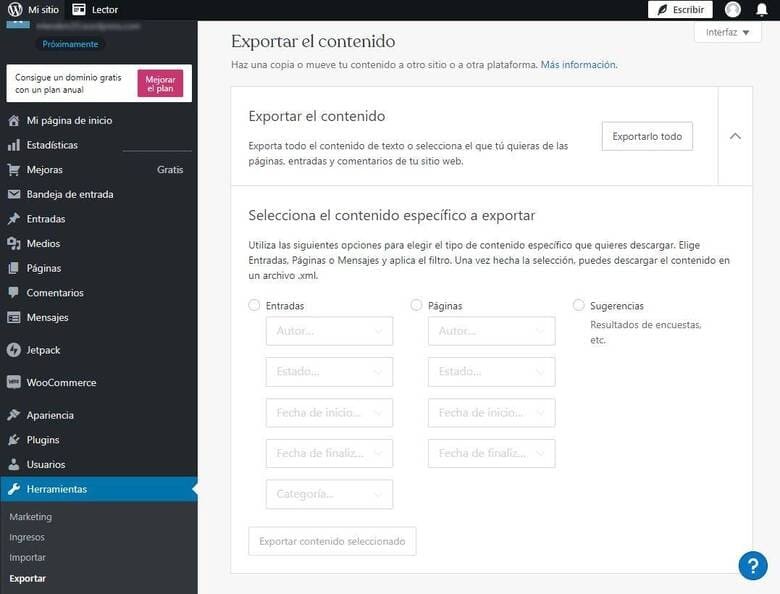
Como puedes ver, tienes la opción de exportar todo el contenido o exportar contenido específico por páginas o entradas filtrando por fecha, autor o categoría entre otros parámetros. Elige la opción que más te interese. En mi caso, voy a exportar todo el contenido.
Después de unos segundos se te mostrará un mensaje como el que te muestro a continuación:
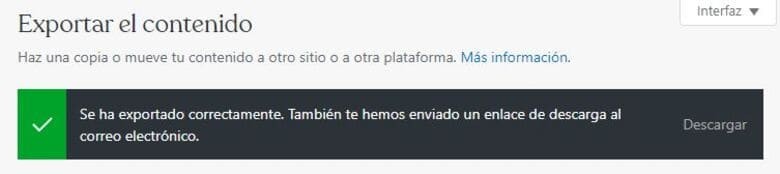
Pulsa en "Descargar" para descargarte el archivo exportado (también te enviarán un enlace de descarga por correo electrónico). Al hacerlo te descargarás un archivo comprimido en zip que contiene un documento XML que es el que utilizarás para importar el contenido. Guárdalo, ya que lo utilizarás más adelante.
Contratar un hosting e instalar WordPress
El siguiente paso es, si no los tienes ya, contratar un hosting y dominio e instalar la aplicación de WordPress. Es importante que el hosting tenga los recursos necesarios para cumplir con los requisitos mínimos de WordPress para funcionar. Si todavía no tienes un hosting, puedes contratar alguno de los planes de hosting para WordPress que tenemos en Raiola Networks:
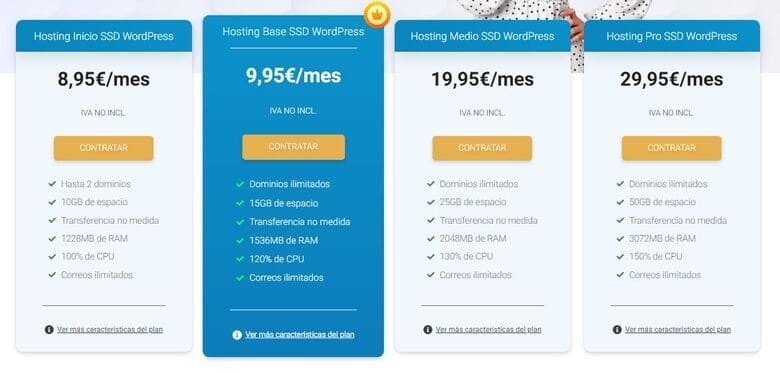
Una vez tengas el hosting contratado, lo siguiente que tienes que hacer es instalar WordPress. Hay varias maneras de hacerlo: puedes hacer una instalación manual o utilizar alguna herramienta como Installatron que te permite instalar WordPress con pocos clics. Elijas la opción que elijas, si tienes dudas en el proceso puedes echar un vistazo a este artículo sobre cómo instalar WordPress en el hosting.
Importar el contenido a wordpress.org
Ya has exportado el contenido desde wordpress.com y tienes un hosting con WordPress instalado. Ahora toca importarlo en tu nueva instalación de WordPress.
Antes de nada, es recomendable realizar un par de pasos previos a la importación:
Lo primero es eliminar el contenido de prueba que viene instalado en WordPress por defecto. La idea es dejar WordPress lo más limpio posible antes de importar tu contenido. Para ello, ve a "Entradas" y elimina la que viene creada. Haz lo mismo con la página que WordPress crea por defecto en la sección "Páginas".
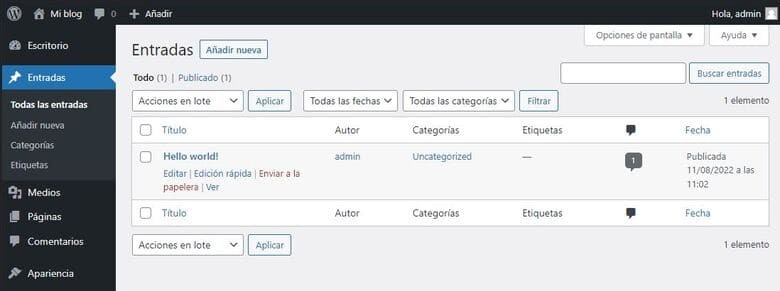
Ahora ve a Ajustes > Enlaces permanentes y marca (si no está ya marcada) la opción "Día y nombre". El motivo de marcar esta opción es simplemente porque es la opción que utiliza wordpress.com y de esta manera evitamos posibles conflictos al ejecutar la importación del archivo XML.
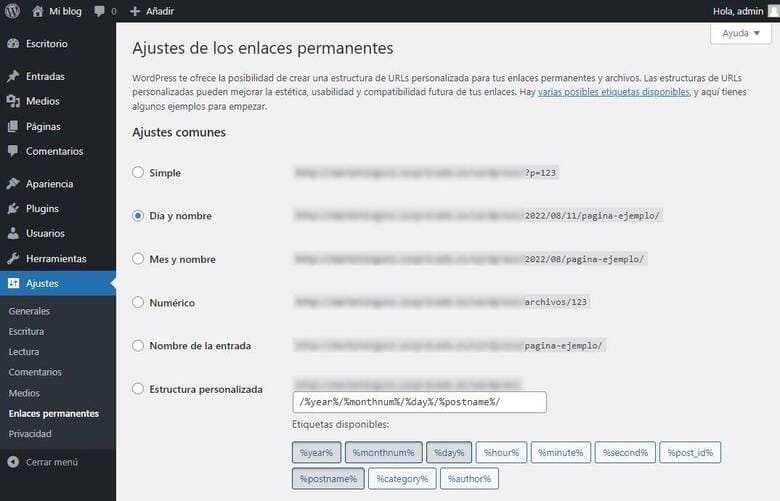
Ahora que ya has hecho los 2 pasos previos, es hora de importar el archivo XML que habías exportado desde wordpress.com a wordpress.org.
Desde el escritorio de WordPress, ve a Herramientas > Importar. En esta sección puedes importar contenido desde diferentes plataformas y sistemas. En este caso necesitas importar contenido que tenías en wordpress.com, así que pulsa "Instalar ahora" en el apartado "WordPress".
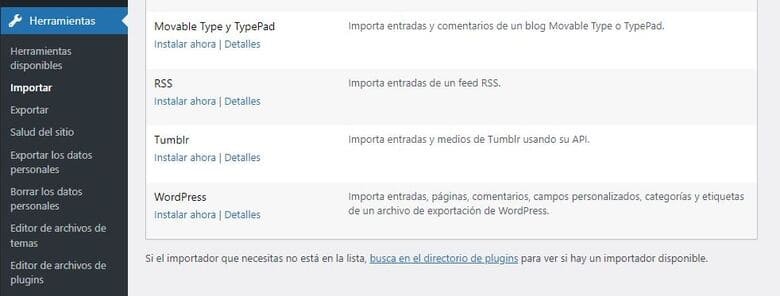
En cuanto se haya instalado, pulsa en el enlace de "Ejecutar el importador".

Verás una pantalla desde la que podrás importar un archivo de importación. Dale a "Seleccionar archivo" y selecciona el archivo XML que habías exportado anteriormente. Después pulsa en "Subir archivo e importar".
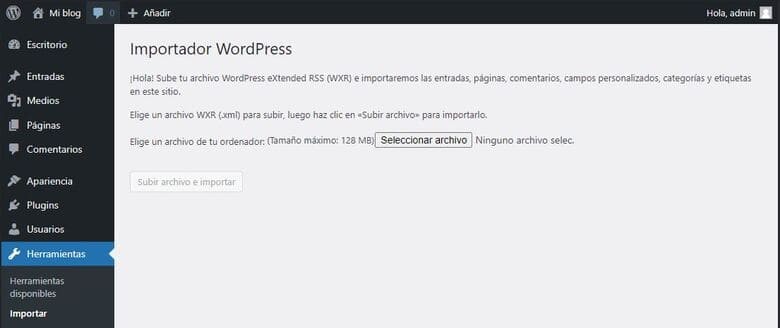
La siguiente pantalla te permite reasignar los autores del contenido que estas importando a usuarios que existan en la nueva instalación de WordPress.
Además, también es importante que marques la opción de "Descarga e importa archivos adjuntos" para que se importen también las imágenes y demás archivos que tengas dentro de los post y páginas de tu antiguo sitio.
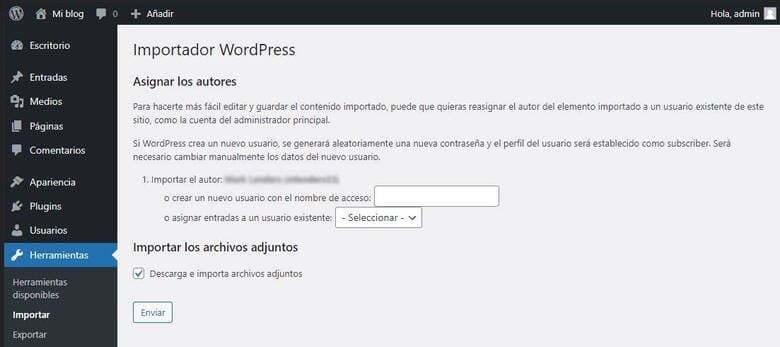
Un vez configurado lo anterior puedes pulsar en "Enviar" y, si todo ha ido bien, verás un mensaje de confirmación.
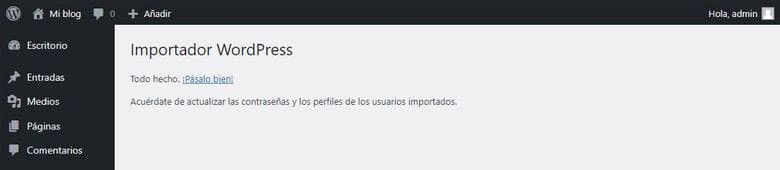
El contenido ya está importado pero, por si acaso, es recomendable que hagas una revisión para comprobar que todo está correcto. Echa un ojo a las páginas y entradas que se han importado para comprobar que su contenido está correcto, revisa las imágenes, etc.
En este punto es importante aclarar que lo único que estás importando es el contenido de tu sitio, es decir las entradas, páginas, etc. Todo lo relativo al diseño y aspecto visual (plantilla, widgets) que tenías en wordpress.com no será importado. Quizás puedas instalar y seguir utilizando el mismo "theme" que utilizabas en wordpress.com, pero no siempre es posible. En esos casos, te tocará elegir otra plantilla y adaptarla según te convenga.
Redireccionar las URL de wordpress.com a wordpress.org
Cuando tienes tu blog en wordpress.com pueden darse dos casos en cuanto al dominio: que utilices un dominio propio o que utilices el subdominio que te proporciona wordpress.com (del tipo "miblog.wordpress.com").
Para explicarte este último pero no menos importante paso para migrar de wordpress.com a wordpress.org, voy a diferenciar los dos casos anteriores.
Si estás usando un dominio propio en wordpress.com
En este caso no es necesario que hagas ninguna redirección, ya que las URL van a seguir siendo las mismas. Lo único que cambia es dónde tienes alojada tu web o blog, por lo que sí es imprescindible que cambies las DNS para que apunten a tu nuevo alojamiento en lugar de a wordpress.com. Para ello, tienes que acceder al panel de control de tu dominio y cambiar las DNS en los ajustes de DNS correspondientes.
Si tienes dudas sobre cómo cambiarlas, puedes consultar esta guía sobre servidores DNS.
Ten en cuenta que tras hacer el cambio de DNS es posible que tengas que esperar unas horas hasta que se propaguen los cambios.
Si estás usando un subdominio de wordpress.com
Si estabas utilizando un subdominio de wordpress.com, vas a necesitar hacer una redirección de URL. Esto es importante a nivel SEO si no quieres perder el posicionamiento web de tu blog, ya que las URL pasarán de ser "miblog.wordpress.com" a "miblog.es".
Para hacer esto vas a tener que utilizar la herramienta de redirección de sitios de WordPress, cuyo coste es de 13€ al año. En el enlace que te acabo de indicar viene explicado paso a paso el proceso que tienes que seguir.
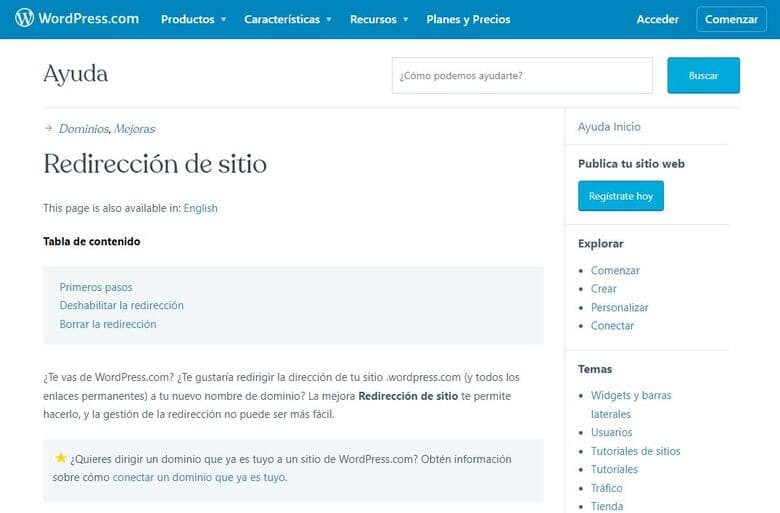
Normalmente se aconseja que, si tu sitio web o blog es nuevo y todavía no tienes demasiado tráfico ni trabajado el SEO, pagues por lo menos el primer año. Si tu web ya tiene bastante recorrido y está ya posicionada en buscadores, es recomendable que lo pagues cada año.
En cuanto tengas listo este último paso ya estará lista la migración y solo te quedará hacer una revisión final para comprobar que todo está funcionando correctamente. Acuérdate de revisar que los enlaces e imágenes de tu nueva instalación de WordPress están con las nuevas URL.
Conclusión
Tener WordPress instalado en tu hosting te abre un abanico de posibilidades para personalizar tu web, ya que todo está de tu mano. En el caso de que tengas tu página web en wordpress.com, tarde o temprano te vas a sentir limitado y vas a necesitar migrar el contenido a una instalación propia.
Ya has visto que el proceso de migración de contenido de wordpress.com a wordpress.org es bastante sencillo y está al alcance de cualquier usuario si sigues los pasos descritos en este post. WordPress te lo facilita bastante con sus herramientas de importar/exportar y tan solo tienes que preocuparte por conseguir un buen hosting, instalar WordPress y configurar las DNS o hacer las redirecciones pertinentes.
Si todavía tienes tu blog en wordpress.com y quieres dar un paso más, no lo dudes y mígralo a un WordPress alojado en tu propio hosting. Si tienes alguna duda en el proceso, no dudes en dejar un comentario en este artículo e intentaré echarte una mano :)






Paula
17/10/2017 a las 09:45Hola Alvaro, gracias por la guía pero yo tengo una pregunta. Quiero migrar de wordpress.com sin dominio propio a wordpress.org. Pero cuando miro la documentación de Site Redirect dice que sólo se puede redireccionar hacia http, no hacia https y mi nuevo wordpress va a ser https. Lo tengo alojado justamente con vosotros. ¿Cómo hago entonces esas redirecciones si no puedo usar Site Redirect?
Muchas gracias